
תוֹכֶן
- כיצד להתקין משחקים ב- Xbox One: דיסק
- כיצד להתקין משחקים ב- Xbox One: דיגיטלי
- כיצד להתקין משחקים ב- Xbox One: ניהול משחקים
עבור דור חדש של משחקי קונסולות, הן מיקרוסופט והן סוני הימרו הימורים גדולים על דרכים חדשות להשיג משחקים. ה- Xbox One, קונסולת משחקי הווידיאו של מיקרוסופט לסלון, הופכת את המשחקים לזמינים בשתי דרכים. אתה יכול לרכוש משחק בחנות קמעונאית, או דרך החנות הדיגיטלית שלו כהורדה. לא משנה מה תחליט, עליך להתקין משחקים ב- Xbox One.
מיקרוסופט עבדה קשה בכדי להפוך את התקנת המשחקים לקונסולה לפשוטה ככל האפשר. משחקים שנרכשים בחנות קמעונאית, כמו GameStop או Target, הם מגוחכים ישר קדימה. יש רק צעד אחד ואתה לא מפסיד כמעט בכלום, למעט זמן. הזמן הוא גם משהו שאלה שרוכשים משחק ל- Xbox One צריכים לדאוג להם באופן דיגיטלי. התקנת משחקים ב- Xbox One מחנות Xbox עשויה לארוך שעות בגלל גודל המשחק. בכל זאת זה לא מסובך מדי.

כך תתקין משחקים ב- Xbox One, לא משנה באיזו דרך החלטת לרכוש את המשחק שלך.
כיצד להתקין משחקים ב- Xbox One: דיסק
אם אתה מתכוון להתקין משחקים ב- Xbox One מדיסק, התהליך הוא פשוט. לאחר שתגדיר את ה- Xbox One שלך, הנח את הדיסק שרכשת עם המשחק עליו בכונן הדיסק לטעינת החריץ ב- Xbox One או ב- Xbox One S. שניהם יאפשרו לך להתחיל להתקין את המשחק שהכנסת זה עתה.
תלוי כמה גדול המשחק, התקנת משחק דיסק ב- Xbox One יכולה לעבור במהירות או לקחת זמן. משחקים ב- Xbox One גדולים יותר מכותרות ה- Xbox 360 שאליהן אתה רגיל. אינך צריך לשמור את המסוף על מסך הבית כדי שההתקנה תמשיך. הקונסולה שלך תודיע לך מתי בטוח להתחיל את המשחק.
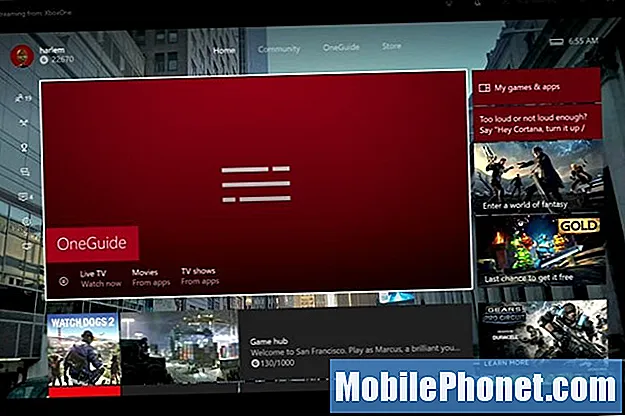
אל תסחר במשחקי Xbox One שאתה מתכנן להמשיך לשחק. למרות התקנת המשחק מדיסק, הקונסולה עדיין מחייבת אותך להכניס את הדיסק הזה כדרך לאמת שבבעלותך. מיקרוסופט תכננה לבטל את הדרישה הזו, אך שינתה אותם כאשר הקונים הבהירו שהם רוצים אפשרות לשחק משחקים במצב לא מקוון ולא שהקונסולה תחובר לאינטרנט לפחות פעם ביום.
כאשר משחק פיזי נמצא ב- Xbox One שלך, הסמל הרביעי ב- Xbox One תמיד יראה את המשחק עם שכבת-על של סמל דיסק. אם תסיר את המשחק, אתה תמיד יכול להכניס את הדיסק ולהתקין אותו שוב.

אם יש לך חיבור לאינטרנט, Xbox One יוודא שיש לך את הגרסה האחרונה של כל משחק שתתקין. אתה יכול לבחור להתקין את העדכון באופן מיידי, או לחכות עד מאוחר יותר.
כיצד להתקין משחקים ב- Xbox One: דיגיטלי
יש עוד הרבה דברים שאתה צריך לדעת אם אתה רוצה להתקין משחקים ב- Xbox One מחנות Xbox.
תוכלו לרכוש משחקים דיגיטליים באמצעות רכישתם מחנות Xbox באזור החנות, או מקודים שתרכשו באופן מקוון דרך אמזון ו- GameStop. משחקי דיסק מגיעים לפעמים עם קודים דיגיטליים שפותחים גם הורדות.
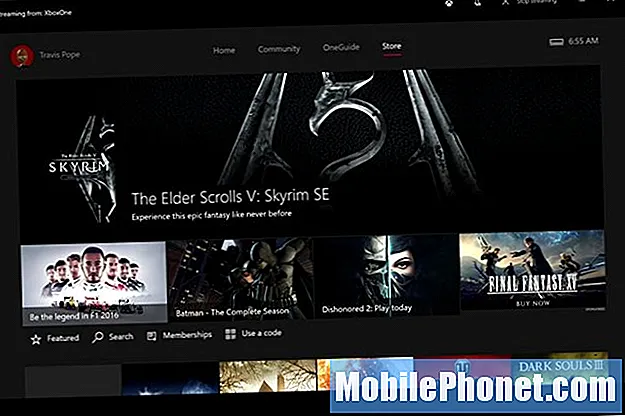
אם יש לך Xbox One עם חיישן Kinect, פשוט אמור, "Xbox, השתמש בקוד." פקודה זו תוביל אותך למסך המאפשר לך להזין את הקוד שיש לך. אם אין לך קוד אבל אתה רוצה לרכוש משחק דיגיטלי, עבור לאזור החנות ומצא את המשחק בקטלוג של מיקרוסופט. יהיה עליך כרטיס אשראי המשויך לחשבון Microsoft שלך או כרטיס אשראי בתיק. Xbox יבקש ממך להוסיף אמצעי תשלום לאחר שתנסה לקנות משחק דיגיטלי.
לאחר שהשתמשת בקוד או רכשת משחק דרך החנות, ההורדה אמורה להתחיל מיד. זה ייקח קצת זמן לסיים. כמה זמן עובר בין לחיצה על "קנה" למתי זה מסתיים בגודל המשחק ובחיבור האינטרנט שלך. הכל לא אבוד.
כמה משחקים יאפשרו לך להתחיל לשחק, עוד לפני שסיימת אותם. שוב, אינך צריך להישאר בדף החנות או באזור הבית, המסוף שלך יגיד לך מתי הותקן מספיק משחק שתוכל לשחק בו, או מתי ההורדה הסתיימה.
כיצד להתקין משחקים ב- Xbox One: ניהול משחקים
זה מה המשחקים והאפליקציות שלי מסך שתוכל לנהל הכל על המשחקים שלך, בין אם הם הגיעו מדיסק או מהורדה. הדגש משחק במשחקים ובאפליקציות שלי ולחץ על כפתור התפריט בבקר ה- Xbox שלך.

בחר נהל משחק ממסך הקופץ.
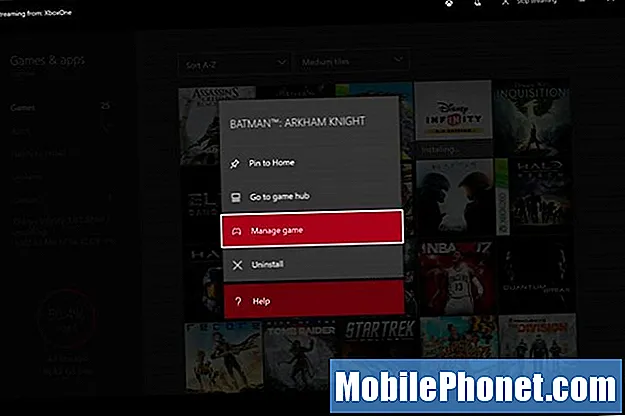
מאזור זה תוכלו לפקח על משחקים לצורך עדכונים, לברר האם התקנתם אותו בכונן הפנימי של הקונסולה שלכם ולגלות בפעם האחרונה ששיחקתם. המסך מעניק לך גם גישה לכל תוכן שניתן להורדה שרכשת ושמרת נתונים ששמרת במסוף שלך. אם אי פעם תצטרך למחוק משחק כדי לפנות מקום למשחק אחר, זה נעשה כאן. Xbox One מנהל שמירת משחקים ועדכונים בכוחות עצמו. ככזה, אין שום סיבה שתצטרך להיכנס לאזור הניהול עבור פעילויות אלה.
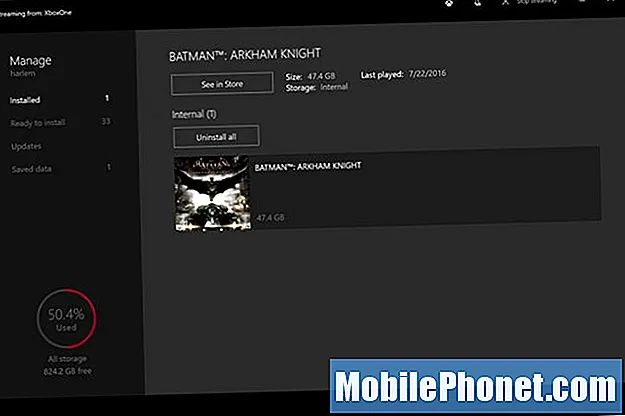
כך מתקינים משחקים ב- Xbox One. בהצלחה עם הקונסולה החדשה שלך.


